win10系统共享打印机时提示“无法保存打印机设置,错误0x000006cc”的处理步骤
大家在用win10系统电脑工作和学习的过程中,可能会出现win10系统共享打印机时提示“无法保存打印机设置,错误0x000006cc”的情况。如果遇到win10系统共享打印机时提示“无法保存打印机设置,错误0x000006cc”的问题应该如何处理呢?对于电脑水平属于小白的用户来说一般不知道win10系统共享打印机时提示“无法保存打印机设置,错误0x000006cc”到底该怎么处理?其实很简单只需要1、打开系统服务窗口,依次点击“开始菜单”——“控制面板”——“管理工具”——“服务”,打开系统服务窗口。2、或者“win+r”快捷键打开运行对话框,输入:services.msc 后回车。打开系统服务窗口;,今天小编就给大家详细介绍一下关于win10系统共享打印机时提示“无法保存打印机设置,错误0x000006cc”的处理办法:
具体方法如下:
1、打开系统服务窗口,依次点击“开始菜单”——“控制面板”——“管理工具”——“服务”,打开系统服务窗口。
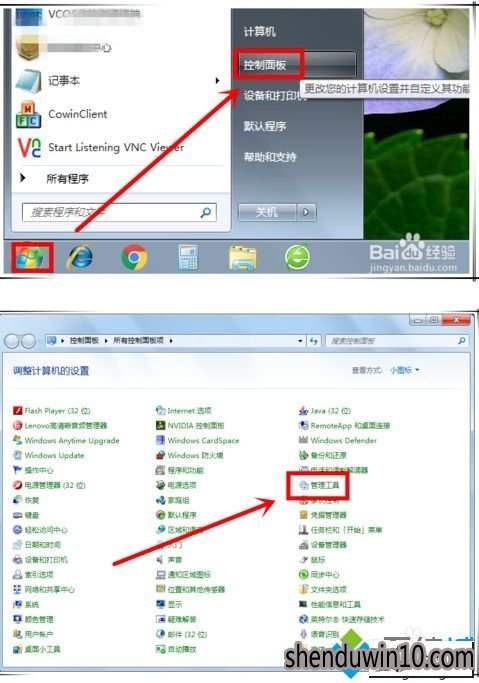
2、或者“win+r”快捷键打开运行对话框,输入:services.msc 后回车。打开系统服务窗口;
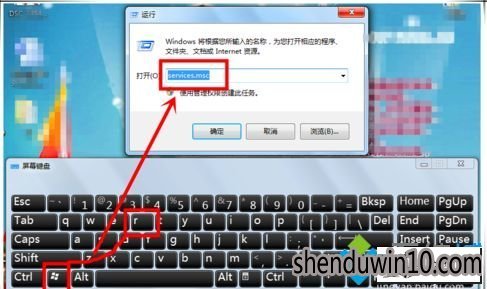
3、启动windows防火墙服务;
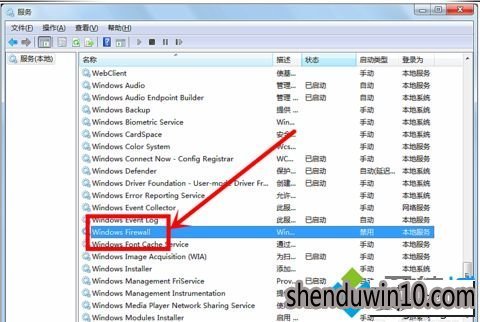
4、在系统服务窗口中,用鼠标点击右侧服务列表,同时切换到英文输入法状态,按下字母“w”键,快速定位到“w”开头的服务,在其中找到“windows Firewall”服务;

5、双击“windows Firewall”服务,打开“windows Firewall”服务属性窗口,在该窗口中设置系统启动类型为“自动”,服务状态为“启动”,点击确定保存退出。这时再次共享打印机就不会报 0x000006cc错误了;
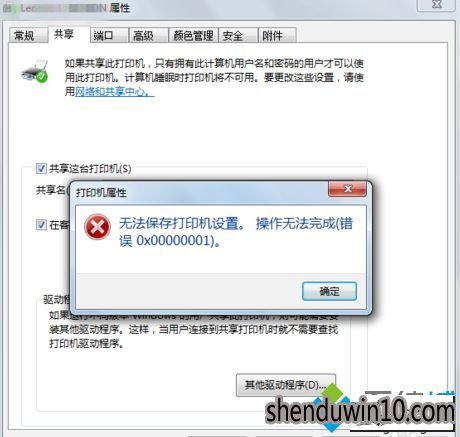
6、另外常见错误
另外,“windows Firewall”防火墙服务已经开启了, 但设置共享打印机时,还会报0x00000001的错误。那么,这时则可按下面的方法进行处置:
还原windows防火墙设置
依次点击“开始菜单”——“控制面板”——“windows 防火墙”,打开windows 防火墙设置窗口。
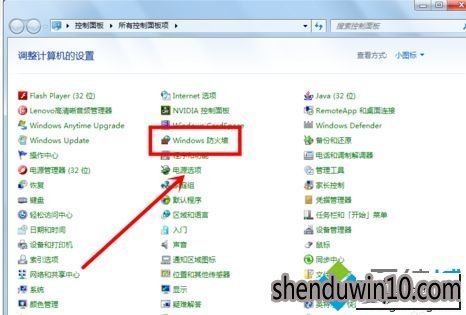
7、在窗口右侧,点选“还原默认设置”选项,这时会打开“还原默认设置”窗口,提示还原默认设置操作,将删除所有已为网络位置配置的防火墙设置。我们个人电脑一般不会进行策略设置,所以这里我们继续点击“还原默认设置”按钮。还原后,再次共享打印机应该就能正常进行了。
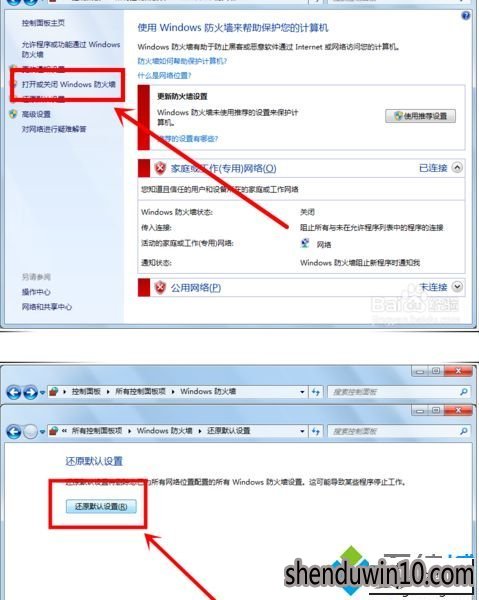
win10共享打印机时提示“无法保存打印机设置,错误0x000006cc”的解决方法,设置之后,打印机就恢复正常使用了。
- 专题推荐
- 深度技术系统推荐
- 1深度技术Ghost Win10 X32增强修正版2017V01(绝对激活)
- 2萝卜家园Windows11 体验装机版64位 2021.09
- 3深度技术Ghost Win10 x64位 多驱动纯净版2019V08(绝对激活)
- 4深度技术 Ghost Win10 x86 装机版 2016年05月
- 5深度技术Ghost Win10 X32位 完美装机版2017.09月(免激活)
- 6深度技术Ghost Win10 X64 精选纯净版2021v03(激活版)
- 7深度技术Ghost Win10 x64位 完美纯净版2019年05月(无需激活)
- 8深度技术Ghost Win10 (64位) 经典装机版V2017.07月(免激活)
- 9深度技术 Ghost Win10 32位 装机版 V2016.09(免激活)
- 10深度技术Ghost Win10 x64位 特别纯净版v2018.01(绝对激活)
- 深度技术系统教程推荐

